コスプレで撮影が終わったら、撮影してもらった写真を見て楽しむのもありですが、折角ですから写真をSNSなどにアップロードしたくなりますよね。
カメラマンのテクニック次第ではそのままアップロードしても良いかもしれませんが、自分が納得のできる写真に仕上げたいときには加工が必要です。
写真の加工と聞くと、パソコンで専用のソフトウェアを使うイメージが強いと思いますが、最近はiPhoneなどのアプリケーションでも簡単に写真の加工ができるんです。
当記事では、写真の加工をしたいコスプレ初心者さんにもできるような、携帯アプリケーションと加工テクニックをご紹介します。
目次
写真加工~アプリケーション~
PS Express
正式名称は「Adobe Photoshop Express」です。
iOS、Android版とどちらにも対応しており、無料で使用することができます。
※アプリの使用にはAdobe IDが必要です。IDを持っていない場合はアプリのトップ画面から新規作成し、無料登録を行いましょう。
App StoreやGoogle Playで検索して、ダウンロードとインストールを済ませておきましょう。
写真加工~ふんわりレタッチ~
インストールができたら実践です。
※iOSの画面で説明しています。
写真の選択
アプリケーションを起動しすると写真の一覧が表示されるので、加工したい写真をタップして、写真を選択しましょう。
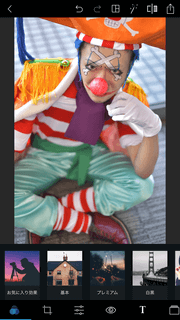
ベース効果
ベース効果はシーンに合わせた雰囲気を写真に追加してくれる機能です。
標準の「鮮やか」や、季節に合わせた「春」、「パステル」に「白黒」など様々な効果がワンタッチで設定できます。
ここでは、ふんわりとした写真にするために基本項目の中にある「春」を選択しました。
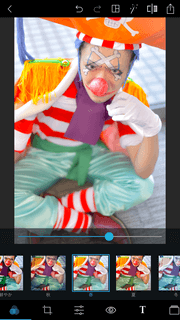
明るさ
露光量
露光量は写真全体の明るさを変えることができます。
写真の下に出てくる、スライダーを使用して調整しましょう。
元写真の明るさにもよりますが、「春」の効果で明るくなっているので、10~15程度プラスすると良いです。
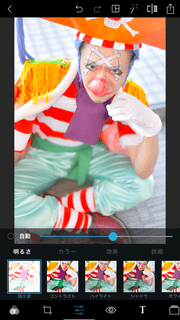
カラー
自然な彩度
自然な彩度は人肌以外の色を濃くしたり薄くしたりできます。
そうすることにより、衣装の色を濃くし写真を目立たせることができます。
この項目もスライダーで10~15程度プラスに補正しましょう。
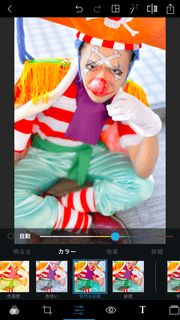
効果
明瞭度
明瞭度は輪郭部分のコントラストを調整することができます。
スライダーで低くすると輪郭部分がふわっとし、高くすると逆にはっきりします。
今回はふんわりとした写真にしたいため、10程度マイナスに補正しましょう。
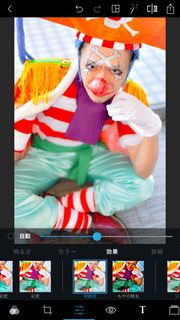
詳細
シャープネス
シャープネスは写真を強調させることができます。
先ほど明瞭度で輪郭をふわっとさせた分、写真全体をはっきりと強調させます。
ただし、シャープネスをかけすぎると写真が荒くなってしまうことがあるので、スライダーで調整しながら試してみてください。
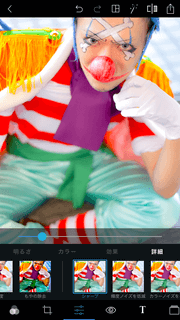
写真加工~まとめ~
いかがでしょうか。写真のビフォーアフターを比べると見違えましたよね?
加工前 → 加工後


- ベース効果
- 明るさ
- カラー
- 効果
- 詳細
各項目をほんの少しだけ調整するだけでこのような写真に仕上げることができます。
加工のやり方がわからないという人も、苦手意識を持たずに当記事を思い出しながら写真の加工を試してみてくださいね!
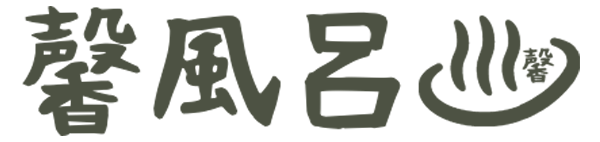



コメント